Hur fixar jag Fall Guys Authentication Failure-fel?
Fall Guys-spelare stötte på "Autentiseringsfel. Det var ett autentiseringsfel." efter att ha kört spelet. Vi kommer att försöka lösa felet i den här artikeln.

Fall Guys-spelare är begränsade från att komma åt spelet genom att stöta på felet "Autentiseringsfel. Det uppstod ett autentiseringsfel." efter att ha kört spelet. Om du står inför ett sådant problem kan du hitta en lösning genom att följa förslagen nedan.
Vad är Fall Guys Authentication Failure?
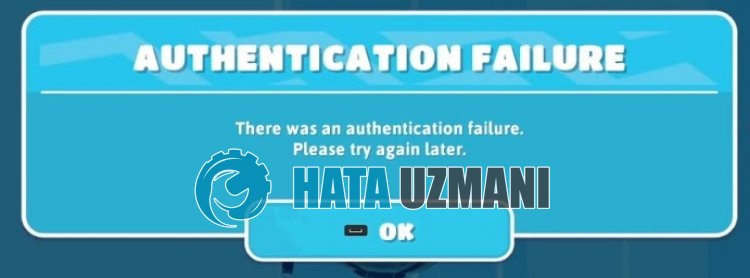 /p>
/p>
Det här felet uppstår vanligtvis under underhållsarbete eller kraschar på servrar.
Naturligtvis kan vi stöta på ett sådant fel inte bara på grund av detta problem, utan också på grund av många andra problem.
För detta kommer vi att försöka lösa problemet genom att ge dig några förslag.
Hur man åtgärdar autentiseringsfel för höstkillar
Vi kommer att försöka lösa problemet genom att ge dig några förslag för att åtgärda det här felet.
1-) Kontrollera servrar
Problem i serveranslutningen kan göra att vi stöter påolika fel som detta.
Därför kan vi behöva kontrollera om servrarna är under underhåll.
Du kan nå länken nedan för att kontrollera Fall Guys-servrarna.
Fall Guys DownDetector Server Control
Fall Guys Twitter Server Control
2-) Registrera en annan DNS-server
Vi kan eliminera problemet genom att registrera en annan dns-server på datorn.
- Öppna Kontrollpanelen och välj Nätverk och Internet
- Öppna Nätverks- och delningscenter på skärmen som öppnas.
- Klicka på Ändra adapterinställningar till vänster.
- Högerklicka på din anslutningstyp för att öppna menyn Egenskaper.
- Dubbelklicka på Internet Protocol version 4 (TCP /IPv4).
- Låt oss tillämpa inställningarna genom att skriva in Googles DNS-server som vi ger nedan.
- Önskad DNS-server: 8.8.8.8
- Annan DNS-server: 8.8.4.4
- Klicka sedan på alternativet Verifiera inställningar vid utgång och tryck på OK-knappen för att utföra åtgärderna.
Utför det andra förslaget efter den här åtgärden.
3-) Kontrollera din anslutning
Problemet med internetanslutningen kan orsaka många fel. Om din internetanslutning saktar ner eller kopplas bort, låt oss ge några förslag för att åtgärda det.
- Om din internethastighet saktar ner stänger du av modemet och sätter på det igen. Denna process kommer att avlasta ditt internetlite.
- Vi kan eliminera problemet genom att rensa internetcachen.
Rensa DNS-cache
- Skriv "cmd" i startskärmen för sökning och kör det som administratör.
- Kommandotolkskärmen genom att skriva följande kodrader efter varandra och tryck på enter.
- ipconfig /flushdns
- ipconfig /renew
- netsh int ipv4 återställning
- netsh int ipv6 återställning
- netsh winhttp återställningsproxy
- netsh winsock återställning
- ipconfig /registerdns
- Efter denna operation kommer det att visa att din dns-cache och proxyservrar har rensats.
Efter denna process kan du öppna spelet genom att starta om datorn.
Ja, vänner, vi har löst vårt problem under den här titeln. Om ditt problem kvarstår kan du fråga om de fel du stöter på genom att gå in på vår FORUM-plattform som vi har öppnas.








![Hur åtgärdar jag YouTube-serverfelet [400]?](https://www.hatauzmani.com/uploads/images/202403/image_380x226_65f1745c66570.jpg)




















